Portadas de Derecho para word, descarga y edita estas carátulas completamente gratis
En el mundo legal, la presentación de documentos profesionales y estéticamente atractivos es fundamental. Las portadas de derecho para Word son una herramienta valiosa para lograrlo.
Descubre cómo descargar y editar diseños de carátulas de derecho de manera gratuita. ¡Prepárate para descubrir cómo destacarte con presentaciones impecables en el ámbito jurídico!
Tenemos más de 16 diseños de plantillas para portadas de derecho listas para descargar, guardar o imprimir en cualquier formato
Las portadas para cuadernos de derecho son plantillas diseñadas específicamente para documentos legales. Estas carátulas profesionales añaden un toque de elegancia y cumplimiento de requisitos formales a tus escritos. Aquí algunas de ellas.
Cómo crear portadas de derecho para cuadernos en Word paso a paso para tus informes, trabajos o proyectos
¿No sabes cómo crear portadas de derecho legales en Word? Hay algunas técnicas y pasos esenciales a seguir al hacer portadas de derecho bonitas en Word o diseños de portadas de derecho diferentes.
Observa los elementos clave y los pasos para lograr los resultados deseados.
Abre Microsoft Word y crea un nuevo documento
Inicia Microsoft Word en tu computadora y crea un nuevo documento en blanco para realizar portadas para libretas de derecho. Esto te permitirá comenzar a trabajar en tu portada de derecho desde cero y tener un lienzo en blanco para desarrollar tu diseño.
Configura el tamaño y la orientación de la página
En la pestaña "Diseño de página", selecciona la opción "Tamaño" para configurar las dimensiones de tu portada de derecho. Dependiendo del tamaño de tu cuaderno portadas de derecho o del documento en el que deseas aplicar la portada, elige las dimensiones adecuadas. Por lo general, el tamaño estándar para una portada de derecho es A4 (21 cm x 29.7 cm) en orientación vertical.
Agrega un encabezado o título
En la parte superior de la portada, es recomendable incluir un encabezado o título que identifique claramente el contenido del documento. Puedes utilizar un tipo de letra profesional y destacarlo en negrita para resaltarlo. Por ejemplo, puedes utilizar "Informe Legal" o "Trabajo de Investigación Jurídica" como título principal.
Inserta el logotipo o emblema institucional
Si tienes un logotipo o emblema institucional, es el momento de agregarlo a la portada. Para ello, ve a la pestaña "Insertar" y selecciona "Imagen" para cargar el archivo de tu logotipo desde tu computadora. Asegúrate de que el tamaño y la ubicación del logotipo sean apropiados para la portada.
Incluye los datos relevantes
Debajo del título y el logotipo, es importante agregar información relevante como el nombre del autor, la fecha, el nombre de la institución o el bufete de abogados, y cualquier otro detalle que sea necesario para identificar adecuadamente el documento. Utiliza una fuente clara y legible para garantizar la fácil lectura de estos detalles en las portadas para cuadernos para imprimir.
Diseña el fondo de la portada
Para crear un fondo atractivo y profesional, puedes utilizar diferentes opciones en Word. Puedes elegir una combinación de colores sólidos que se ajuste a la estética de tu documento o utilizar una imagen de fondo relacionada con el tema legal.
Para aplicar un color sólido a las plantillas de portadas de derecho para Word, ve a la pestaña "Diseño de página" y selecciona "Color de página". Si deseas utilizar una imagen de fondo, ve a "Imagen de agua" y selecciona la imagen que desees.
Añade elementos gráficos adicionales
Si deseas agregar elementos gráficos adicionales, como líneas divisorias, marcos o formas, puedes hacerlo para mejorar el diseño de tu portada de derecho. Estos elementos pueden ayudar a destacar áreas específicas de la portada o proporcionar un aspecto más elegante. Utiliza las herramientas de dibujo en Word para crear y personalizar estos elementos.
Revisa y guarda tu portada de derecho
Antes de finalizar, asegúrate de revisar minuciosamente tu portada de derecho para detectar posibles errores ortográficos, de formato o de diseño. Realiza los ajustes necesarios y, una vez que estés satisfecho con el resultado, guarda tu portada en un formato compatible, como docs., o pdf.
Descarga y edición de portadas de derecho para Word
Cuando se trata de descargar portadas de derecho para Word, existen diversas opciones gratuitas disponibles en línea. Puedes acceder a sitios web especializados que ofrecen recursos gratuitos para descargar estas plantillas son ideas de portadas de derecho para cuadernos de fácil acceso.
Una vez descargadas, podrás editarlas fácilmente en Word para adaptarlas a tus necesidades específicas. Personaliza los detalles, como el logotipo de tu firma o bufete, los colores y la tipografía, para agregar un toque personalizado a tus portadas.
Consejos para maximizar el impacto de las portadas de derecho
Si deseas llevar tus portadas de derecho al siguiente nivel, considera los siguientes consejos o ideas para portadas de derecho. Incluye logotipos, imágenes para portadas de derecho o emblemas institucionales en la portada para reforzar tu marca personal o la de tu bufete.
La incorporación de estos elementos visuales en las portadas digitales de derecho crea una conexión más sólida con tu identidad y establece una imagen sólida en la mente de los receptores. Además, selecciona colores y tipografías adecuadas que transmitan la seriedad y profesionalidad propias del ámbito legal.
En conclusión, las portadas de derecho formato Word son una herramienta valiosa para presentar documentos legales de manera profesional y estética. Descargar y editar estas carátulas gratuitas es sencillo, y su uso aporta beneficios significativos, como una apariencia más sólida y el cumplimiento de requisitos formales y legales.
Al optimizar su contenido y seguir los consejos para maximizar su impacto, lograrás presentaciones legales impecables que destacarán entre la competencia. ¡No pierdas la oportunidad de mejorar tus documentos legales con portadas de derecho para Word!

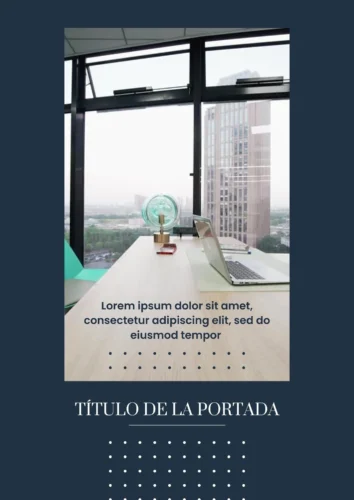
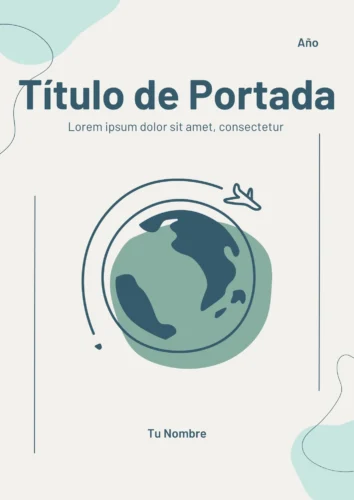
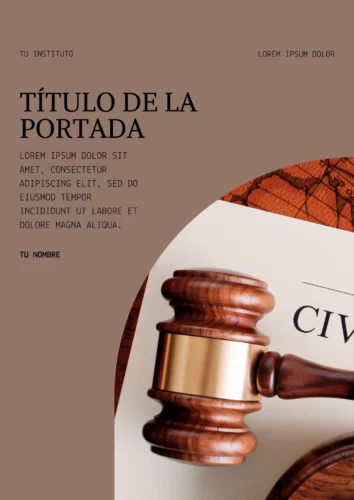
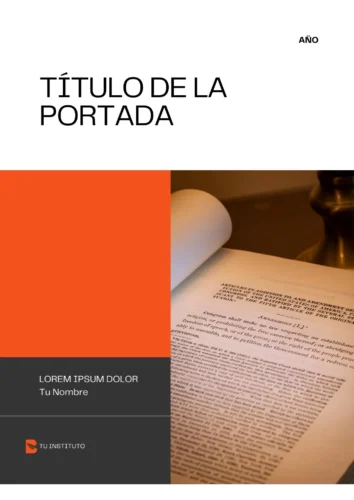




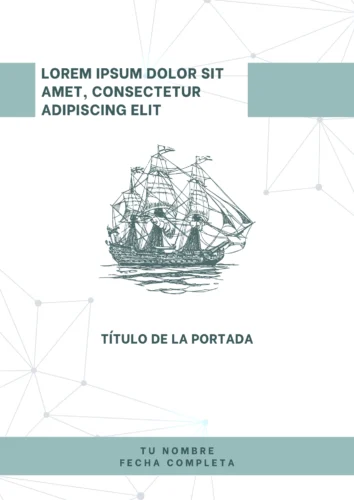

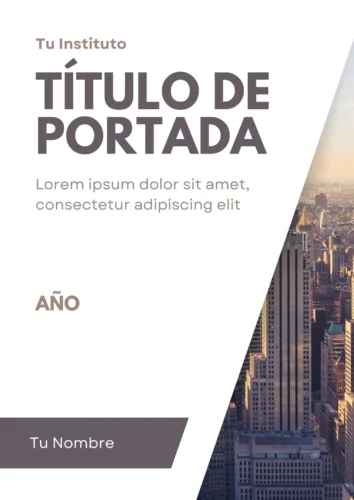
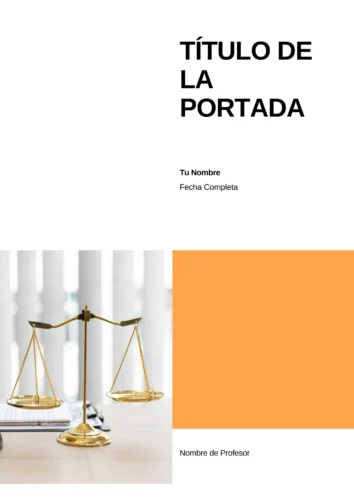
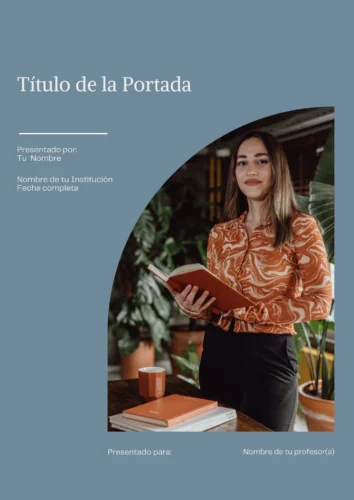



Deja una respuesta